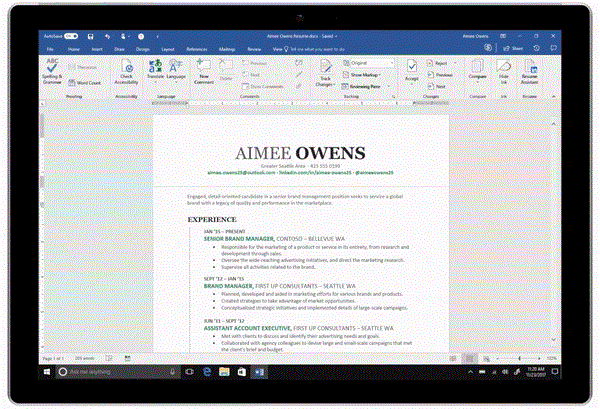Vorig jaar nam Microsoft LinkedIn over voor 26 miljard dollar, met de belofte dit sociale netwerk voor het zoeken naar werk te combineren met het Office-pakket. En het resultaat is er.
Hoewel we de nieuwe LinkedIn-app voor Windows 10 al gezien hebben, onthulde Microsoft ook een interessantere nieuwe dienst, Resume Assistant. Office 365-kopers krijgen nu directe LinkedIn-integratie om te helpen bij het schrijven van sollicitaties in Word.
Zie meer: Microsoft brengt een compleet nieuwe LinkedIn-applicatie uit voor Windows 10
Deze assistent leest de functiebeschrijving in de sollicitatie en vindt soortgelijke voorbeelden op LinkedIn om werkzoekenden te helpen betere beschrijvingen te schrijven. Terwijl u eenvoudigweg de beschrijving kopieert, toont Microsoft alleen een nieuwe kolom naast Word en staat gebruikers niet toe deze naar de tekst te slepen en neer te zetten.
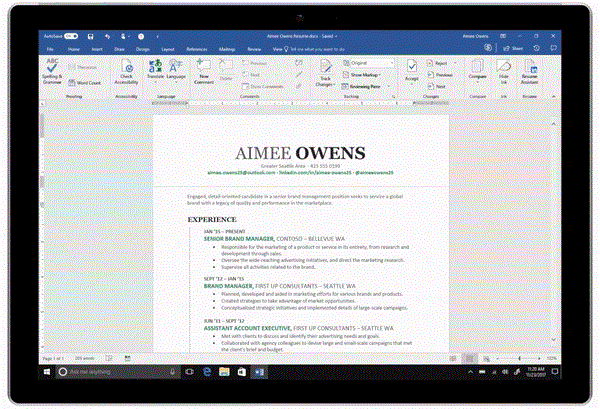
Informatie weergegeven in kolommen in Word
De nieuwe sollicitatieschrijfassistent van Microsoft biedt ook een lijst met vaardigheden die mogelijk nodig zijn, en zelfs een vacaturelijst om erachter te komen welk type sollicitatie de werkgever precies nodig heeft. Het is niet moeilijk om deze informatie op Linkedin te vinden, maar als het rechtstreeks in Word springt, waar u uw sollicitatie schrijft, is het veel handiger.
Microsoft brengt deze functie naar Office 365-pc-kopers als onderdeel van het Office Insiders-programma. De functie zal in de komende maanden beschikbaar zijn.
Zie meer: Instructies voor het aanmaken van een LinkedIn-account